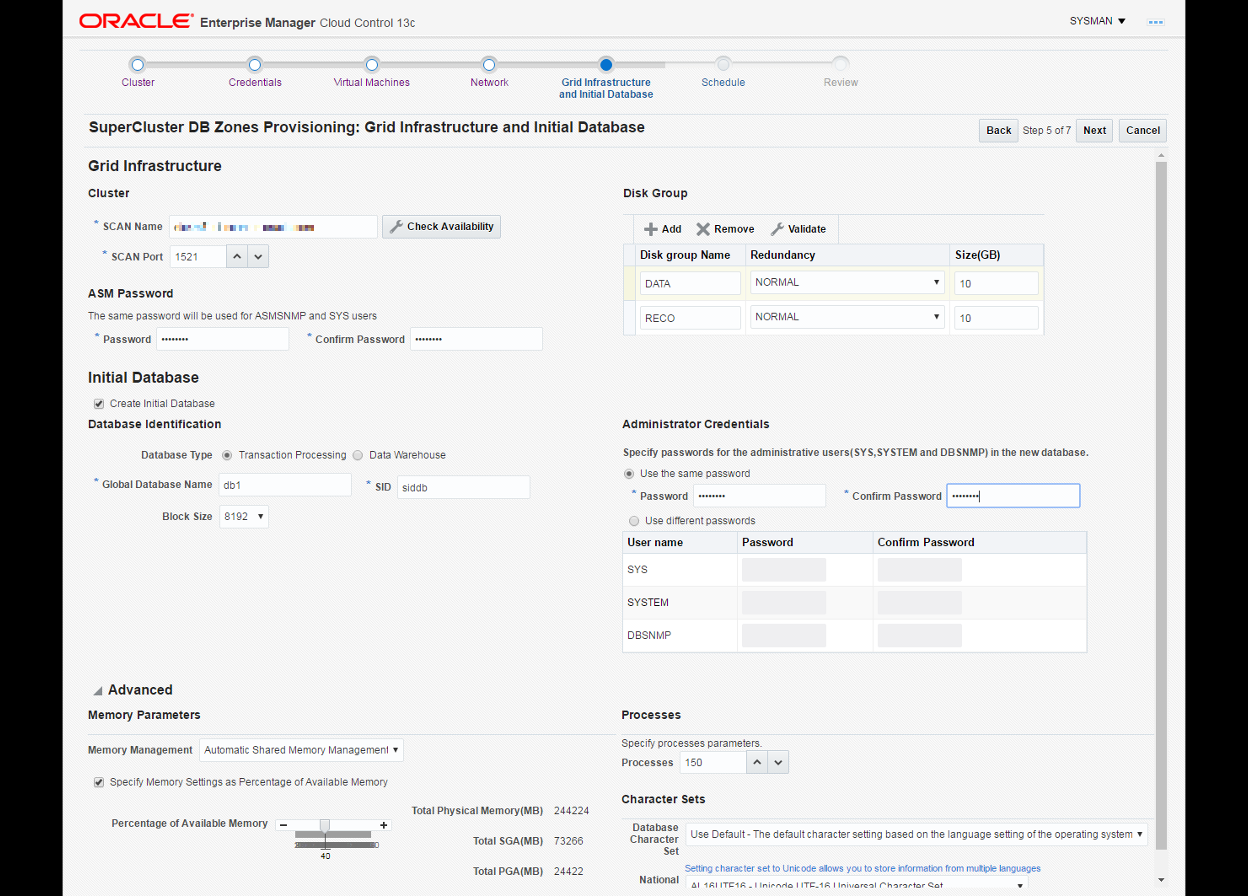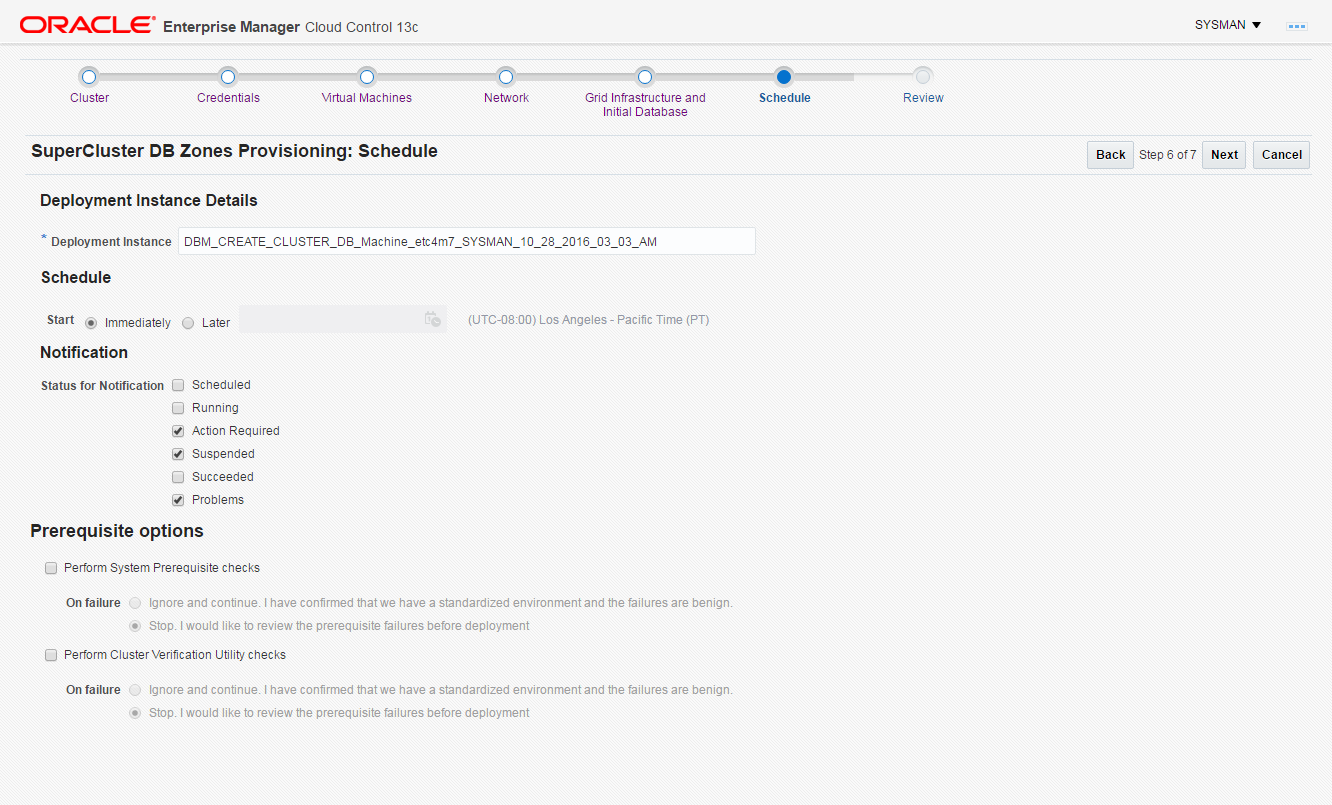| Oracle® Enterprise Manager Cloud Control管理者ガイド 13c リリース3 E98542-01 |
|
 前へ |
 次へ |
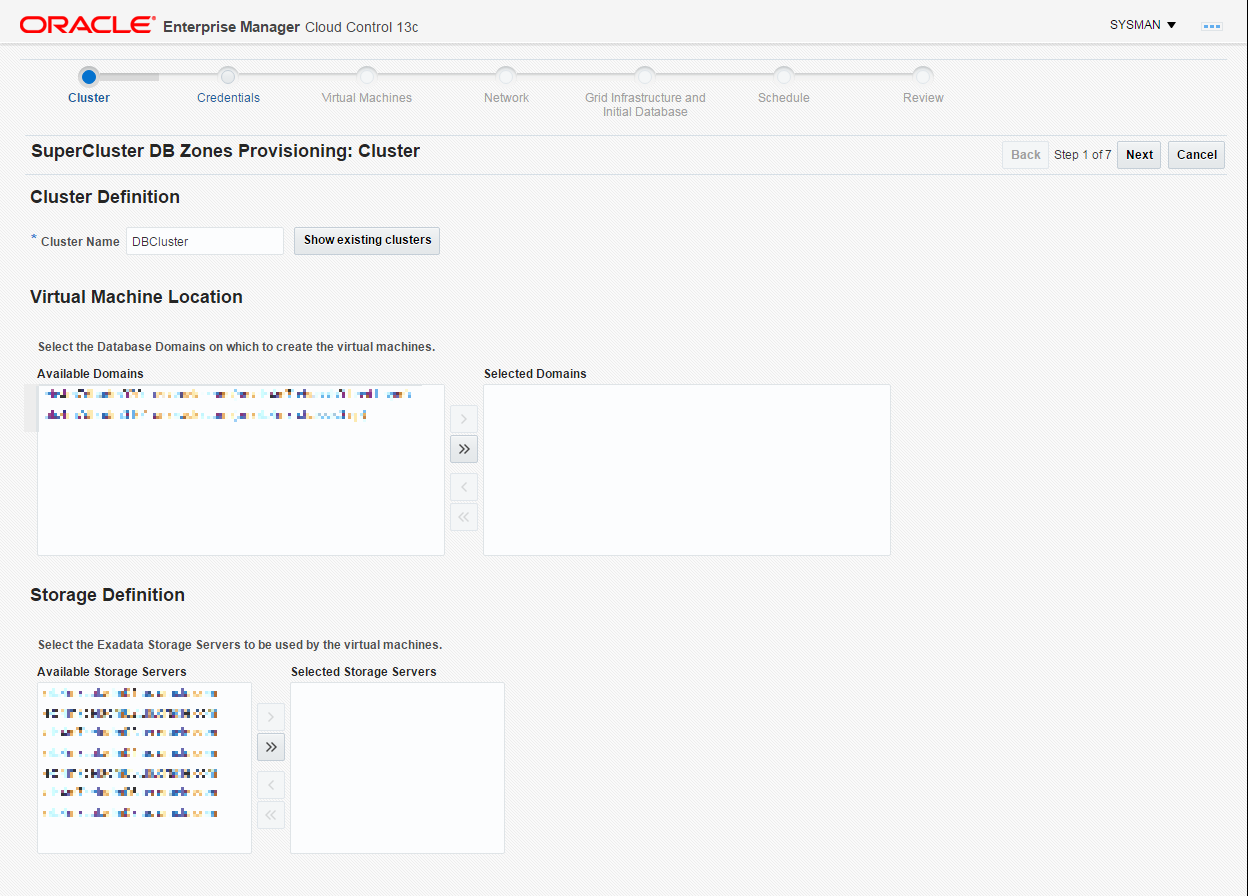
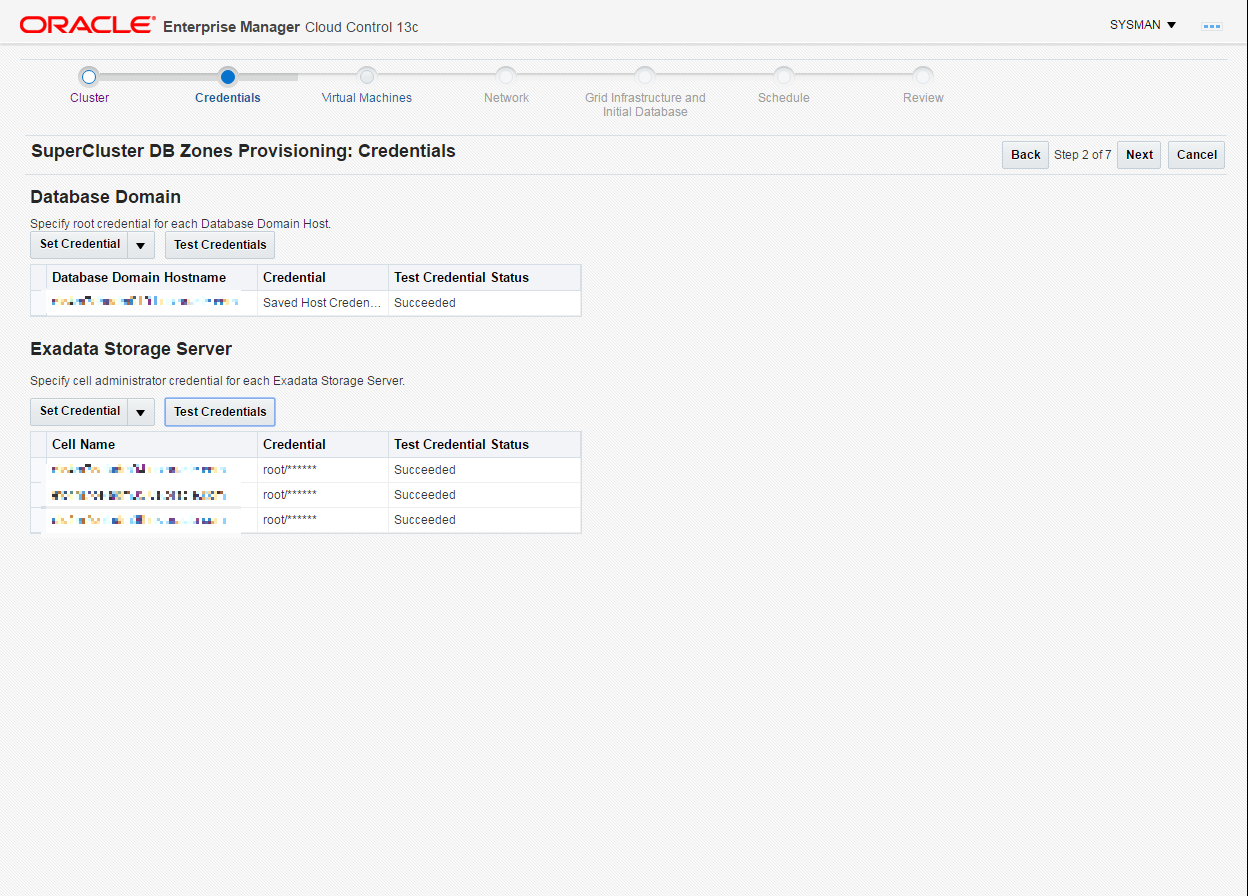
選択したデータベース・ドメインごとに、1つのSolarisゾーンが作成されます。
デフォルトで、「小さい」仮想マシン・サイズが選択されます。これは、作成する各Solarisゾーンに1 CPUコアを割り当て、Solarisゾーンの/u01にマウントされたZFSファイルシステムに50GBの割当てが設定され、グリッド・インフラストラクチャおよびデータベースの格納に使用されます。別の仮想マシン・サイズ(「中」または「大きい」)を選択するか、「カスタマイズ...」をクリックしてCPUコア数および記憶域サイズを調整することができます。「詳細の表示...」をクリックして、選択した各データベース・ドメインで使用可能なCPUコア数を表示できます。ドメインのサイズに応じて、特定の数のコアは、グローバル・ゾーン(データベース・ドメインのオペレーティング・システム・インスタンス)用に取っておく必要があります。32コアより少ない、小さいドメインのグローバル・ゾーンには2コア、それ以上のドメインのグローバル・ゾーンには4コア取っておきます。残りのコアは、このドメインに作成される新しいSolarisゾーンに割り当てることができます。
各Solarisゾーンに作成されるrootアカウントのrootパスワードを指定します。
DNS IPアドレスは事前に移入されています。NTP (ネットワーク・タイム・プロトコル)サーバーのIPアドレスを入力します。
グリッド・インフラストラクチャおよびデータベース・ソフトウェアのバージョンは、ソフトウェア・ライブラリのゴールド・イメージから移入されます(前述の「前提条件」の項を参照)。
各Solarisゾーンに作成される新しいアカウントのパスワードを指定します。
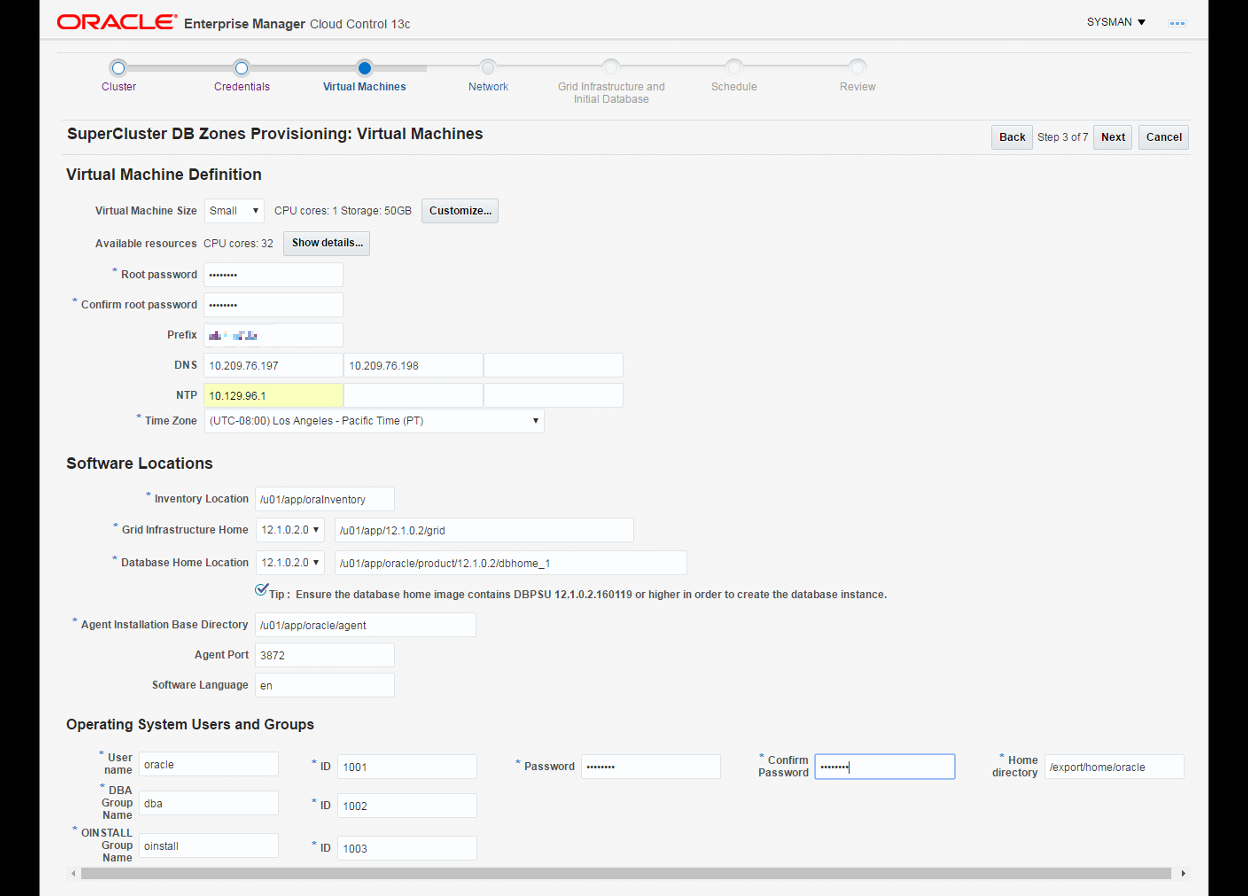
ネットワーク・ドメインおよびサブネット・マスクは事前に移入されています。
管理ネットワーク・ゲートウェイIPおよびクライアント・ネットワーク・ゲートウェイIPのIPアドレスを指定します。
選択した各データベース・ドメインのSolarisゾーンに対する、各ネットワーク(管理ネットワーク、クライアント・ネットワーク、クライアント・ネットワーク上の仮想IP、プライベート・ネットワーク)のIPアドレスおよびホスト名を指定します。
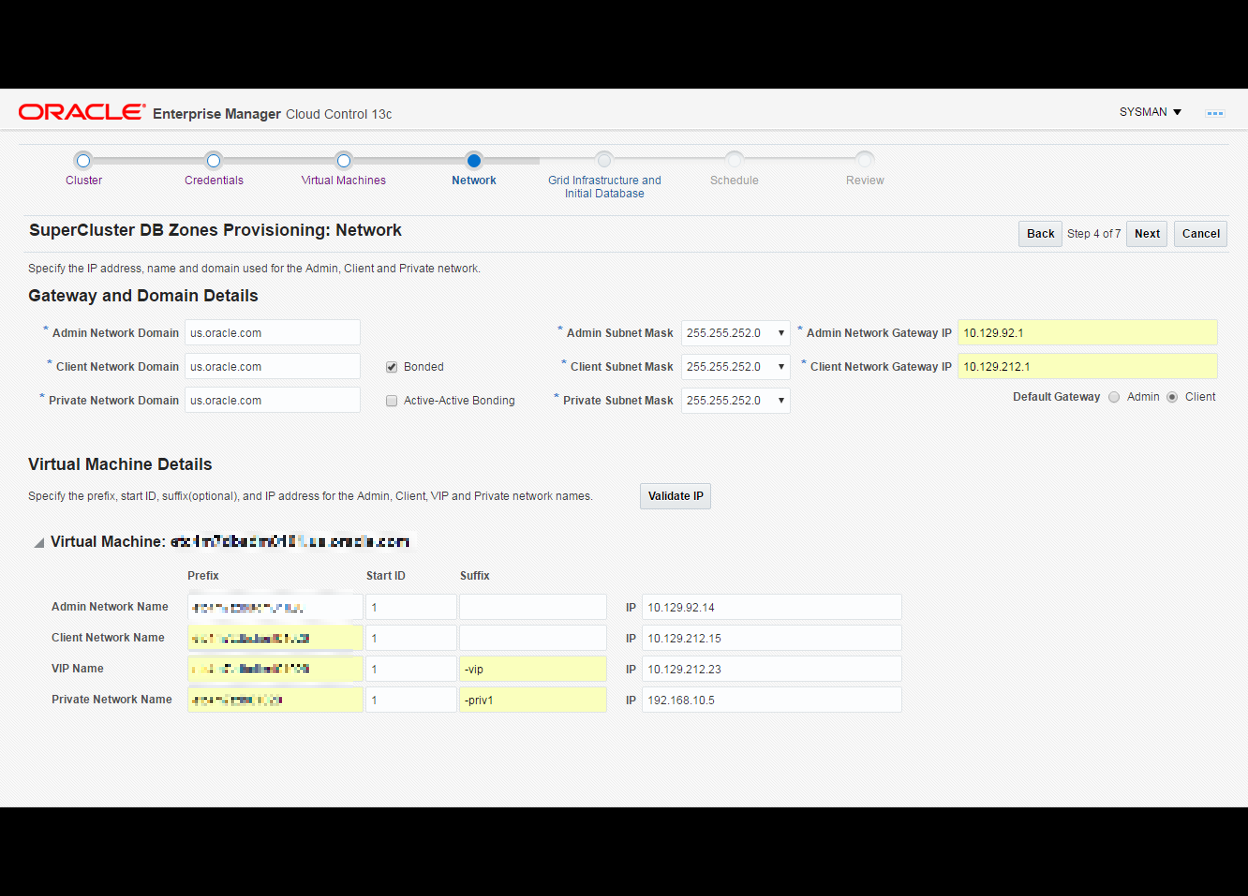
SCANホスト名(クラスタで実行されているOracle Databaseにアクセスするためのクライアントの単一ホスト名を指定する単一クライアント・アクセス名)、ASMパスワード、ディスク・グループ名(一意である必要があり、そのようなディスク・グループがまだ存在しないか検証するための確認が実行されます)、グローバル・データベース名とSID、および管理ユーザー・パスワードを指定します。
初期データベースを作成するチェック・ボックスを選択して、データベースIDおよび管理者資格証明の追加情報を指定します。